

发布时间:2021-03-31 11: 07: 24
Camtasia 2020软件的操作界面简洁清晰,没有复杂的菜单结构,通过一两次鼠标的点击,就能够找到所需的工具或资源。而且,所有的资源和效果的添加,只需要鼠标拖动即可实现,使用其编辑制作视频非常容易上手。
尽管Camtasia 2020软件操作简单,但它具有丰富的媒体库资源,强大的动画、转场效果及视觉特效,兼且有添加字幕和旁白的功能,因此也是一款录制微课、小视频的专业软件。
Camtasia Studio 2020视频编辑软件的操作界面由菜单栏、工具箱面板、画布区域、属性面板和时间轴面板五部分组成。
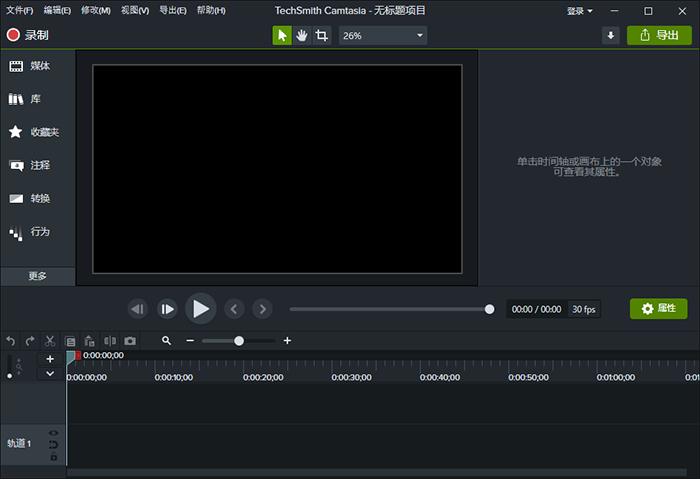
菜单栏上除了文本下拉菜单外,还有“录制”按钮、画布工具以及视频导出工具。

视频制作离不开工具箱,视频、媒体库、所有视频效果、音效处理、旁白和字幕等的添加都来自于工具箱。点击工具箱上的某个工具,即可打开该工具,选择里面的资源或效果。
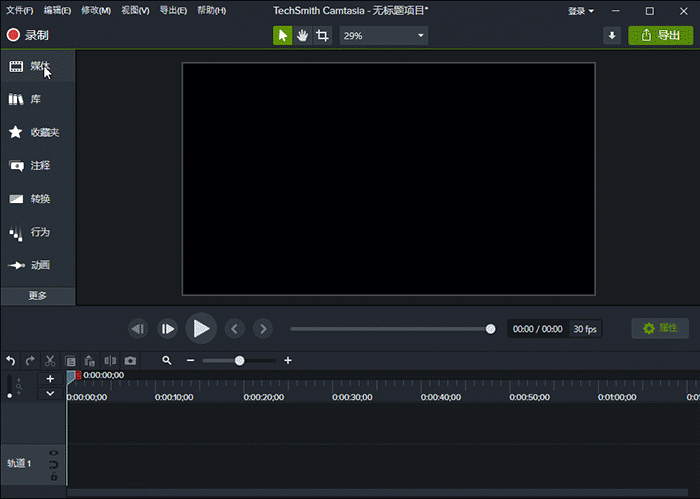
画布区域是显示视频的地方。当视频添加到时间轴后,视频就会在画布上显示。通常情况下视频以“适合”方式充满画布区域。
调整视频的边框,可以改变视频的宽高尺寸,但只有在画布里的画面才有效,超出画布的部分在生成的视频中不能被看到,所以不建议这样使用。
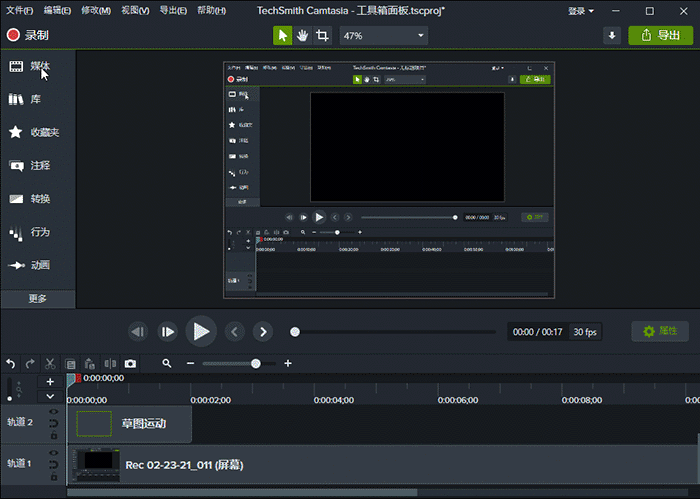
在播放工具上,可以看到视频的时间长度和当前画面的时间位置。除了正常播放、暂停视频外,还可以前进或者后退显示每一帧画面以及返回到视频的开始或者结尾处。
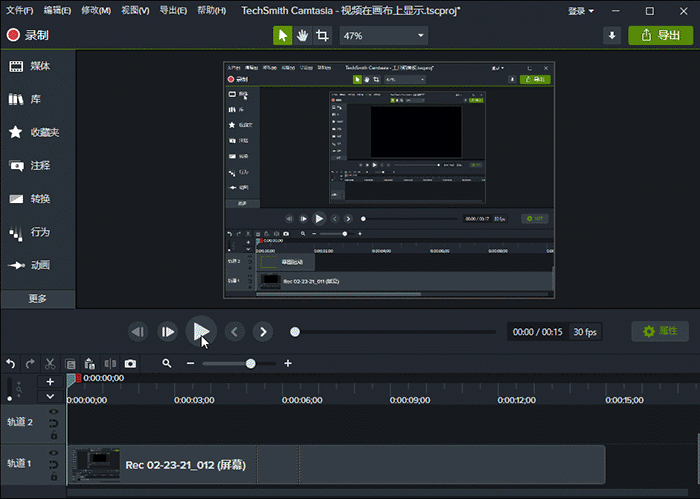
属性面板是对添加到时间轴上库文件、注释、转场、动画效果等内容的具体设置,例如通过属性里的设置,改变文本的字体、大小、颜色等。
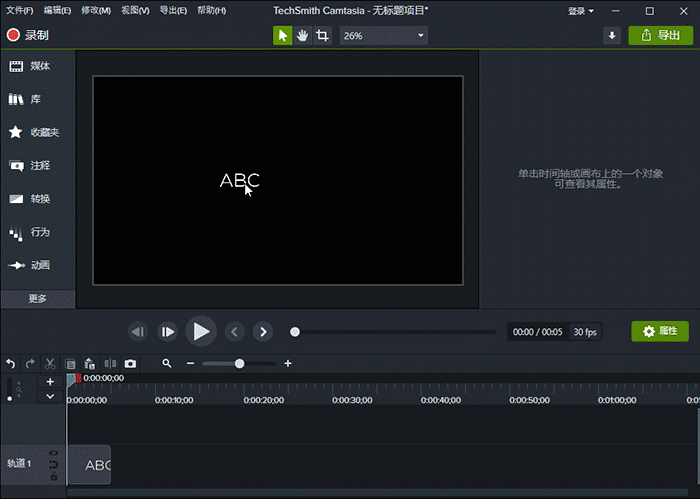
时间轴面板是对音视频、图片进行编辑的地方。只要在工具箱中音视频文件或图片拖动到这里,就可以对音视频进行剪切、拼接,同样,把工具箱中的效果拖动到音视频或图片上,就可以对其添加动效等。
Camtasia Studio 2020视频编辑软件没有关键帧的概念,它通过在时间指示器的位置添加所需的效果。
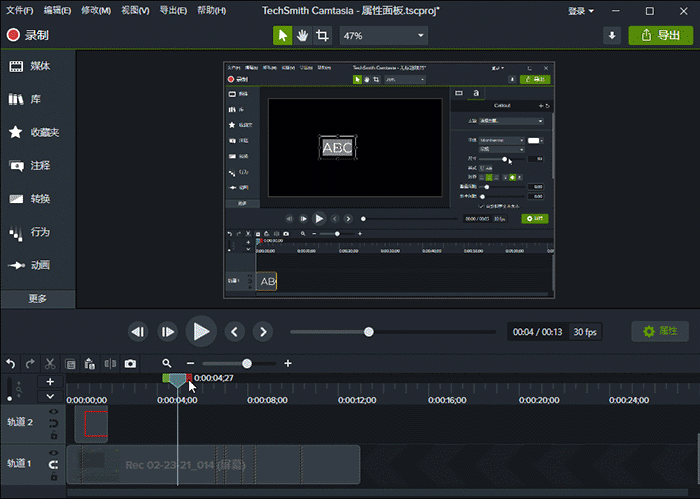
本章节只是简单介绍了Camtasia软件的操作界面,让初次接触Camtasia软件的小伙伴有一个初步的认识。如果要熟练使用该软件,还需要深入的了解每个部分的具体操作。
作者:东佛
展开阅读全文
︾